Как исправить ошибку BSOD Bad_Pool_Caller в Windows 10
Ошибки типа “синий экран” в Windows неудивительны! Ошибки синего экрана смерти (BSOD) могут неожиданно возникнуть на вашем устройстве и привести к сбоям системы или другим серьезным проблемам, требующим вашего немедленного внимания.
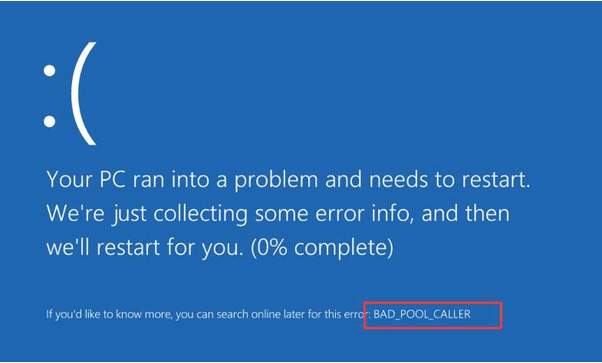
Bad Pool Caller – это типичная ошибка синего экрана, с которой вы можете столкнуться на своем устройстве по нескольким причинам. Вот список причин, которые могут вызвать ошибку BSOD Bad_Pool_Caller в Windows 10:
- Неисправное оборудование.
- Устаревшие / поврежденные системные драйверы.
- Неисправная оперативная память.
- Поврежденные / отсутствующие системные файлы.
- Устаревшая ОС Windows.
- Вмешательство стороннего антивирусного инструмента или приложения.
Хотите знать, как исправить ошибку синего экрана вызывающего абонента Bad Pool с помощью простого устранения неполадок? Что ж, вы пришли в нужное место. В этом посте мы перечислили множество решений, которые помогут вам избавиться от этой конкретной ошибки синего экрана в Windows 10.
Также читайте: PFN LIST CORRUPT Ошибка синего экрана в Windows 10
Давайте начнем.
Как исправить ошибку вызывающего абонента плохого пула в Windows 10?
1. Запустите средство устранения неполадок оборудования и устройств.
Windows 10 поставляется с множеством утилит и функций безопасности, которые можно использовать для устранения распространенных ошибок и ошибок. Итак, в нашем первом решении мы будем использовать средство устранения неполадок оборудования и устройств для сканирования и исправления любых ошибок, которые могли возникнуть из-за неисправного / поврежденного оборудования, установленного на вашем устройстве.
Откройте настройки Windows, выберите «Обновление и безопасность». Перейдите в раздел «Устранение неполадок» на левой панели меню.
Нажмите на опцию «Дополнительные средства устранения неполадок», чтобы просмотреть весь список доступных средств устранения неполадок, которые вы можете использовать.
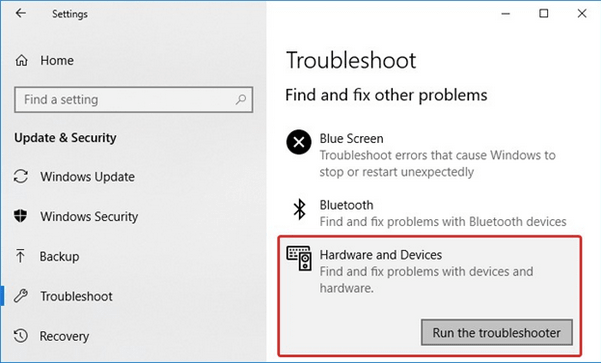
Найдите средство устранения неполадок «Оборудование и устройства». Нажмите «Запустить средство устранения неполадок», расположенное внизу.
Следуйте инструкциям на экране, чтобы запустить средство устранения неполадок оборудования и устройств на устройстве с Windows 10, чтобы просканировать и исправить ошибки, связанные с неисправным или поврежденным оборудованием.
Также читайте: Как исправить ошибку синего экрана BSOD Ntoskrnl.Exe?
2. Сканирование на предмет изменений оборудования.
Следующее обходное решение для исправления ошибки BSOD «Bad Pool Caller» – сканирование на предмет последних изменений оборудования. Вот что вам нужно сделать.
Нажмите комбинацию клавиш Windows + R, чтобы открыть диалоговое окно «Выполнить», введите «Devmgmt.msc» в текстовое поле и нажмите Enter, чтобы открыть диспетчер устройств.
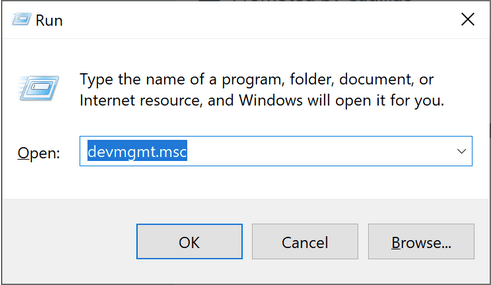
В окне диспетчера устройств выберите имя вашего ПК, а затем нажмите «Действие» в верхней строке меню. Выберите опцию «Сканировать на предмет изменений оборудования».
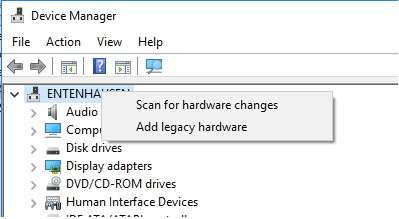
Вы увидите восклицательный значок желтого цвета, если какой-либо драйвер устарел. Щелкните его правой кнопкой мыши и выберите кнопку «Обновить драйвер», чтобы установить последние обновления драйверов устройств с веб-сайта производителя.
После завершения процесса перезагрузите компьютер, чтобы проверить, не застревает ли у вас ошибка «Синий экран смерти» на стартовом экране.
Также прочтите: Исправления для устранения ошибок NETIO.SYS типа “синий экран” в Windows 10 (2021 г.)
3. Запустите средство устранения неполадок BSOD.
Поскольку «Bad Pool Caller» – это ошибка синего экрана, мы воспользуемся средством устранения неполадок BSOD, чтобы решить эту проблему.
Откройте Параметры Windows> Обновление и безопасность> Устранение неполадок.
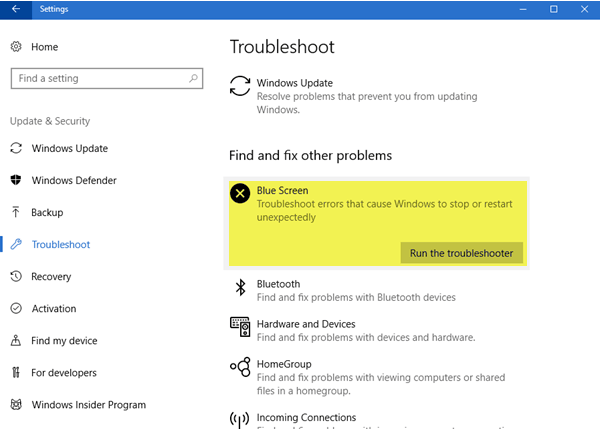
Нажмите на опцию «Дополнительные средства устранения неполадок». Выберите «Синий экран» и нажмите кнопку «Запустить средство устранения неполадок», расположенную под ним.
Запустите средство устранения неполадок BSOD на своем устройстве, чтобы Windows могла автоматически сканировать и исправлять ошибки синего экрана всего за несколько кликов.
Также читайте: Критический процесс умер в Windows 10 – как исправить эту ошибку BSOD
4. Используйте средство диагностики памяти.
Запустите окно поиска в меню «Пуск», введите «Windows Memory Diagnostic» и нажмите Enter.
В окне средства диагностики памяти Windows коснитесь параметра «Перезагрузить сейчас и проверить наличие проблем».
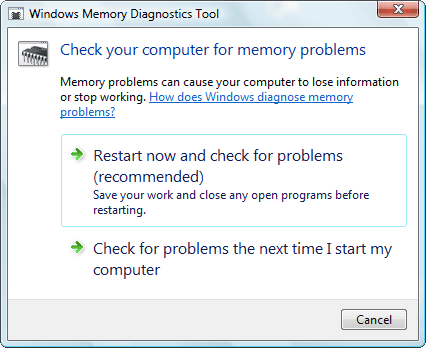
Следуйте инструкциям на экране, чтобы завершить процесс сканирования.
После завершения процесса сканирования и восстановления перезагрузите устройство, чтобы проверить, не застряли ли вы по-прежнему с ошибкой BSOD «Bad Pool Caller».
5. Запустите команду CHKDSK.
CHKDSK (Проверить диск) – это встроенная утилита Windows, которую можно использовать для устранения проблем с жестким диском, неисправной оперативной памяти и восстановления поврежденных секторов на диске. Выполните следующие быстрые шаги, чтобы использовать утилиту CHKDKS в Windows 10.
Запустите поле поиска в меню «Пуск», введите «Командная строка», щелкните его правой кнопкой мыши и выберите «Запуск от имени администратора», чтобы запустить его.
В окне командной строки введите следующую команду и нажмите Enter.
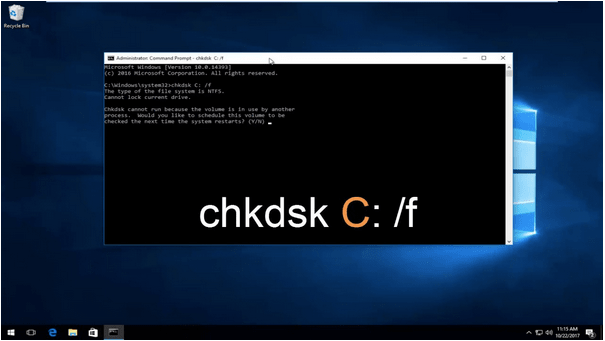
Chkdsk c: / f
Мы использовали диск C: в качестве эталона, вы также можете заменить букву диска в соответствии с вашими предпочтениями.
Выполните команду CHKDSK, подождите несколько минут, пока процесс сканирования не завершится.
Также читайте: Как исправить ошибку «Структура диска повреждена и нечитаема» в Windows 10
6. Обновите драйверы устройств.
Обновление драйверов системы вручную может оказаться утомительной задачей. Не так ли? Что ж, использование средства обновления драйверов может избавить вас от хлопот вручную отслеживать устаревшие драйверы и обновлять их.
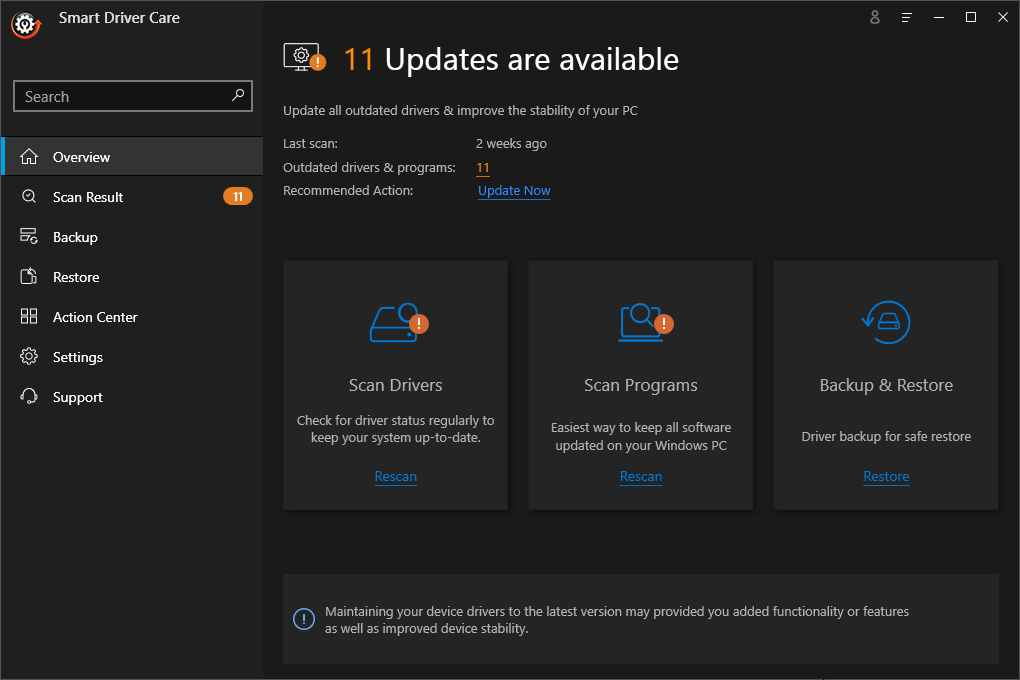
Загрузите и установите служебную программу Smart Driver Care, которая автоматически сканирует ваше устройство на предмет устаревших, отсутствующих или несовместимых системных драйверов. Да, вы не ослышались! Smart Driver Care – это обязательная служебная программа для Windows, которая позволяет обновлять все устаревшие драйверы и программное обеспечение одним щелчком мыши.
Заключение
Удалось ли вам устранить ошибку синего экрана вызывающего абонента из плохого пула с помощью вышеупомянутых решений? Вы можете использовать любой из этих способов устранения неполадок, чтобы избавиться от ошибок синего экрана в Windows 10.
По любым другим вопросам или помощи, не стесняйтесь оставлять свои мысли в поле для комментариев!
